Ganz gleich, ob Sie Unternehmer, Autor von Inhalten oder Vermarkter sind, gut gestaltete E-Mail-Vorlagen können für Ihre Bemühungen um mehr Reichweite entscheidend sein. Dieser Artikel führt Sie durch den Prozess der Erstellung von E-Mail-Vorlagen, die Ihrer Korrespondenz eine persönliche Note verleihen und dennoch professionell aussehen. Wir geben Ihnen professionelle Anleitungen und bewährte Verfahren an die Hand, damit Sie E-Mails schreiben können, die Ihren Empfängern im Gedächtnis bleiben.
Wie man E-Mail-Vorlagen erstellt
Schritt 1: Definieren Sie Ihr Ziel
Bevor Sie mit der Erstellung Ihrer E-Mail-Vorlage beginnen, ist es wichtig, den Zweck Ihrer E-Mail zu definieren. Versenden Sie ein Werbeangebot, eine Folge-E-Mail oder einen Newsletter? Wenn Sie den Zweck kennen, können Sie Ihre E-Mail entsprechend strukturieren und sicherstellen, dass Ihre Botschaft klar und prägnant ist.
Schritt 2: Wählen Sie das richtige Tool für E-Mail-Vorlagen
Es gibt verschiedene E-Mail-Vorlagen-Tools, mit denen Sie mühelos professionell aussehende E-Mails erstellen können, z. B. Artlogo. Wählen Sie ein Tool, das Ihren Anforderungen entspricht und anpassbare Vorlagen bietet.
Schritt 3: Passen Sie Ihre E-Mail-Vorlage an
Sobald Sie Ihr E-Mail-Vorlagentool ausgewählt haben, können Sie Ihre Vorlage an Ihre Markenidentität anpassen. Fügen Sie Ihr Logo hinzu, wählen Sie ein Farbschema, das zu Ihrer Marke passt, und wählen Sie Schriftarten, die mit Ihrem allgemeinen Branding übereinstimmen. So erhalten Ihre E-Mails ein einheitliches und professionelles Erscheinungsbild.
Schritt 4: Entwerfen Sie eine überzeugende Betreffzeile
Die Betreffzeile ist das erste, was Ihre Empfänger sehen, wenn sie Ihre E-Mail erhalten. Es ist wichtig, dass aufmerksamkeitsstark und fesselnd zu seindenn sie entscheidet darüber, ob Ihre E-Mail geöffnet wird oder nicht. Verwenden Sie Aktionswörter, personalisieren Sie, wo möglich, und fassen Sie sich kurz. Eine gute Betreffzeile kann die Öffnungsrate Ihrer E-Mail erheblich steigern.
Schritt 5: Schreiben Sie ansprechende und personalisierte Inhalte
Der Inhalt Ihrer E-Mail sollte ansprechend, informativ und persönlich sein. Beginnen Sie mit einer freundlichen Begrüßung und verwenden Sie den Namen des Empfängers, um ihm eine persönliche Note zu verleihen. Gehen Sie auf die spezifischen Bedürfnisse oder Probleme des Empfängers ein und bieten Sie relevante Informationen oder Angebote. Verwenden Sie einen gesprächigen Ton, um die E-Mail ansprechend und sympathisch zu gestalten.
Schritt 6: Fügen Sie eine klare Aufforderung zur Aktion hinzu
Jede E-Mail sollte eine klare Aufforderung zum Handeln (CTA) enthalten enthalten, der den Empfänger zum Handeln auffordert. Ganz gleich, ob es sich um einen Kauf, die Anmeldung zu einem Webinar oder das Herunterladen einer Ressource handelt, Ihr CTA sollte prägnant, aufmerksamkeitsstark und leicht zu verstehen sein. Verwenden Sie Schaltflächen oder Hyperlinks, damit die Empfänger leicht darauf klicken und die gewünschte Aktion ausführen können.
Schritt 7: Fügen Sie Ihre E-Mail-Signatur hinzu
Eine E-Mail-Signatur ist ein wichtiges Element in professionellen E-Mails, da sie Ihrer Nachricht Glaubwürdigkeit und Professionalität verleiht. Geben Sie Ihren vollständigen Namen, Ihre Berufsbezeichnung, den Firmennamen und Kontaktinformationen wie Telefonnummer und E-Mail-Adresse an. Sie können auch Links zu Ihren Social-Media-Profilen oder Ihrer Website hinzufügen, um die Sichtbarkeit zu erhöhen. Bewahren Sie Ihre Unterschrift sauber und übersichtlich und achten Sie darauf, dass sie in allen Ihren E-Mails einheitlich ist.
Schritt 8: Testen und optimieren Sie Ihre E-Mail-Vorlage
Nachdem Sie Ihre E-Mail-Vorlage erstellt haben, ist es wichtig, sie zu testen, bevor Sie sie an Ihre Empfänger versenden. Senden Sie Test-E-Mails an sich selbst und an Kollegen, um sicherzustellen, dass alles wie erwartet aussieht und funktioniert. Achten Sie auf die Formatierung, Links, Bilder und das Gesamtdesign. Nehmen Sie alle notwendigen Anpassungen vor und optimieren Sie Ihre Vorlage auf der Grundlage des erhaltenen Feedbacks.
Schritt 9: Verfolgen und analysieren Sie Ihre E-Mail-Leistung
Nachdem Sie Ihre E-Mails versandt haben, ist es wichtig, deren Leistung zu verfolgen und zu analysieren. Achten Sie auf Metriken wie Öffnungsraten, Klickraten und Konversionen. So können Sie herausfinden, was funktioniert und was an Ihren E-Mail-Vorlagen verbessert werden kann. Testen Sie verschiedene Betreffzeilen, Inhaltsvarianten und CTAs, um Ihre E-Mails für bessere Ergebnisse zu optimieren.
Wie erstelle ich eine E-Mail-Vorlage, die in verschiedenen E-Mail-Clients funktioniert?
- Halten Sie Ihr Design einfach:
Vermeiden Sie komplexe Layouts, übermäßige Bilder oder erweiterte CSS-Stile, die in bestimmten E-Mail-Clients möglicherweise nicht korrekt dargestellt werden. Halten Sie sich an ein sauberes und minimalistisches Design, das mit größerer Wahrscheinlichkeit von allen unterstützt wird.
- Verwenden Sie Inline-CSS:
Während externe CSS-Stylesheets im Webdesign weit verbreitet sind, werden sie von bestimmten E-Mail-Clients oft ignoriert. Um eine konsistente Darstellung zu gewährleisten, verwenden Sie Inline-CSS-Stile direkt in Ihrem HTML-Code.
- Testen Sie Ihre Vorlage:
Bevor Sie Ihre E-Mails versenden, sollten Sie Ihre Vorlage gründlich in verschiedenen E-Mail-Clients testen. Achten Sie darauf, wie Ihre Vorlage in gängigen Clients wie Google Mail, Outlook, Yahoo und auf mobilen Geräten angezeigt wird. So können Sie eventuelle Darstellungsprobleme erkennen und die notwendigen Anpassungen vornehmen.
- Optimieren Sie für Mobilgeräte:
Da immer mehr Menschen E-Mails über ihre mobilen Geräte abrufen, ist es wichtig, dass Ihre Vorlage mobilfreundlich ist. Verwenden Sie Techniken des responsiven Designs, um das Layout und die Schriftgröße Ihrer Vorlage an kleinere Bildschirme anzupassen.
- Vermeiden Sie die Verwendung von JavaScript und bestimmten interaktiven Elementen:
JavaScript ist in E-Mail-Clients oft standardmäßig deaktiviert, so dass Sie sich nicht darauf verlassen sollten, wenn es um Funktionen in Ihrer Vorlage geht. Außerdem unterstützen manche E-Mail-Clients bestimmte interaktive Elemente wie eingebettete Videos oder Formulare nicht. Berücksichtigen Sie diese Einschränkungen bei der Gestaltung Ihrer Vorlage.
- Fügen Sie Alt-Text für Bilder ein:
Um sicherzustellen, dass Ihre Vorlage für alle Empfänger zugänglich ist, sollten Sie folgende Angaben machen Alt-Text für alle Bilder, die Sie verwenden. Alt-Text oder alternativer Text ist eine kurze Beschreibung des Bildes, die angezeigt wird, wenn das Bild nicht geladen werden kann. Dies ermöglicht sehbehinderten Personen, die Bildschirmlesegeräte verwenden, den Inhalt des Bildes zu verstehen. Er trägt auch zur Verbesserung der allgemeinen Benutzererfahrung bei, da er einen Kontext für das Bild liefert, auch wenn es länger zum Laden braucht.
- Verwenden Sie websichere Schriftarten:
Nicht alle E-Mail-Clients unterstützen alle Schriftarten, daher ist es am besten, sich an websichere Schriftarten zu halten, um die Konsistenz zwischen verschiedenen Clients zu gewährleisten. Websichere Schriftarten werden weitgehend unterstützt und können in E-Mails sicher verwendet werden, ohne dass die Gefahr besteht, dass sie nicht korrekt angezeigt werden.
- Entwurf für das Vorschaufenster:
Viele E-Mail-Programme verfügen über ein Vorschaufenster, in dem ein Teil der E-Mail angezeigt wird, bevor sie geöffnet wird. Stellen Sie sicher, dass Ihre Vorlage so optimiert ist, dass sie in diesem Vorschaufenster gut aussieht, um die Aufmerksamkeit des Empfängers zu erregen und ihn zum Öffnen der E-Mail zu verleiten.
- Vergessen Sie die Barrierefreiheit nicht:
Neben dem Alt-Text für Bilder sollten Sie bei der Gestaltung Ihrer Vorlage auch andere Zugänglichkeitsmerkmale berücksichtigen. Verwenden Sie eine angemessene Überschriftenhierarchie, beschreibende Linktexte und stellen Sie sicher, dass die E-Mail allein mit einer Tastatur navigiert werden kann. Dadurch werden Ihre E-Mails für alle Empfänger zugänglicher und benutzerfreundlicher.
- Halten Sie Ihre Vorlagen auf dem neuesten Stand:
Technologie und E-Mail-Clients entwickeln sich ständig weiter. Deshalb ist es wichtig, dass Sie Ihre E-Mail-Vorlagen regelmäßig überprüfen und aktualisieren. Bleiben Sie auf dem Laufenden über alle Änderungen oder Aktualisierungen von E-Mail-Clients und stellen Sie sicher, dass Ihre Vorlagen mit den neuesten Standards und bewährten Verfahren kompatibel sind. Auf diese Weise können Sie sicherstellen, dass Ihre E-Mails korrekt zugestellt werden und Ihren Empfängern ein einheitliches und professionelles Erscheinungsbild bieten.
Wie man E-Mail-Vorlagen in Outlook erstellt
Schritt 1: Öffnen Sie Outlook und gehen Sie auf die Registerkarte "Home". Klicken Sie auf die Schaltfläche "Neue E-Mail", um eine neue E-Mail zu erstellen.
Schritt 2: Verfassen Sie Ihre E-Mail-Vorlage mit der gewünschten Betreffzeile, dem Text und den erforderlichen Anhängen. Diese Vorlage wird als Grundlage für zukünftige E-Mails dienen.
Schritt 3: Sobald Ihre Vorlage fertig ist, gehen Sie auf die Registerkarte "Datei" und wählen Sie "Speichern unter" aus dem Dropdown-Menü.
Schritt 4: Wählen Sie im Dialogfeld "Speichern unter" einen Speicherort für Ihre Vorlage. Es wird empfohlen, einen eigenen Ordner für E-Mail-Vorlagen zu erstellen, damit Sie später leicht darauf zugreifen können.
Schritt 5: Wählen Sie im Dropdown-Menü "Dateityp" die Option "Outlook-Vorlage (*.oft)".
Schritt 6: Geben Sie Ihrer Vorlage einen aussagekräftigen Namen, mit dem Sie sie in Zukunft leicht identifizieren können. Klicken Sie auf die Schaltfläche "Speichern", um Ihre Vorlage zu speichern.
Schritt 7: Um die E-Mail-Vorlage zu verwenden, gehen Sie auf die Registerkarte "Home" und klicken Sie auf die Schaltfläche "Neue Elemente". Wählen Sie aus dem Dropdown-Menü "Weitere Elemente" und dann "Formular auswählen".
So erstellen Sie E-Mail-Vorlagen in Google Mail
Schritt 1: Öffnen Sie Google Mail und klicken Sie auf die Schaltfläche "Verfassen", um eine neue E-Mail zu erstellen.
Schritt 2: Verfassen Sie Ihre E-Mail-Vorlage mit der gewünschten Betreffzeile, dem Text und den erforderlichen Anhängen. Diese Vorlage wird als Grundlage für zukünftige E-Mails dienen.
Schritt 3: Sobald Ihre Vorlage fertig ist, klicken Sie auf die drei Punkte in der unteren rechten Ecke des Erstellungsfensters und wählen Sie "Vorlagen" aus dem Dropdown-Menü.
Schritt 4: Klicken Sie im Menü Vorlagen auf "Entwurf als Vorlage speichern" und wählen Sie dann "Als neue Vorlage speichern".
Schritt 5: Geben Sie Ihrer Vorlage einen aussagekräftigen Namen, mit dem Sie sie in Zukunft leicht identifizieren können. Klicken Sie auf die Schaltfläche "Speichern", um Ihre Vorlage zu speichern.
Schritt 6: Um die E-Mail-Vorlage zu verwenden, klicken Sie auf die Schaltfläche "Verfassen", um eine neue E-Mail zu erstellen. Klicken Sie dann auf die drei Punkte in der unteren rechten Ecke des Erstellungsfensters und wählen Sie "Vorlagen" aus dem Dropdown-Menü. Wählen Sie die gewünschte Vorlage aus der Liste aus, um sie in Ihre E-Mail einzufügen.
Schritt 7: Sie können auch auf Ihre Vorlagen zugreifen, indem Sie auf die drei Linien in der oberen linken Ecke des Google Mail-Fensters klicken, nach unten zu "Einstellungen" scrollen und dann die Registerkarte "Erweitert" auswählen. Unter dem Abschnitt "Vorlagen" können Sie Ihre Vorlagen nach Bedarf verwalten und bearbeiten.
Wie man E-Mail-Vorlagen in Salesforce erstellt
Schritt 1: Öffnen Sie Salesforce und navigieren Sie zum Abschnitt "E-Mail-Vorlagen". Dieser befindet sich in der Regel unter der Registerkarte "Vertrieb" oder "Marketing", je nach Ihrer Salesforce-Einrichtung.
Schritt 2: Klicken Sie auf die Schaltfläche "Neue Vorlage", um eine neue E-Mail-Vorlage zu erstellen.
Schritt 3: Geben Sie im Vorlagen-Editor die gewünschte Betreffzeile, den Text und ggf. Anhänge ein. Sie können Seriendruckfelder verwenden, um Ihre E-Mails mit empfängerspezifischen Informationen zu personalisieren.
Schritt 4: Sobald Ihre Vorlage fertig ist, klicken Sie auf die Schaltfläche "Speichern", um Ihre Vorlage zu speichern.
Schritt 5: Um die E-Mail-Vorlage zu verwenden, gehen Sie zum Datensatz des Kontakts oder Leads, an den Sie eine E-Mail senden möchten. Klicken Sie auf die Schaltfläche "E-Mail senden" und wählen Sie dann "Vorlage wählen" aus dem Dropdown-Menü.
Schritt 6: Wählen Sie in der Vorlagenauswahl die gewünschte Vorlage aus der Liste aus. Die Vorlage wird in den E-Mail-Editor eingefügt.
Schritt 7: Überprüfen Sie die E-Mail und passen Sie sie nach Bedarf an, bevor Sie sie versenden.
Schritt 8: Sie können auch auf Ihre E-Mail-Vorlagen zugreifen und diese verwalten, indem Sie den Abschnitt "E-Mail-Vorlagen" in Salesforce aufrufen. Von dort aus können Sie je nach Bedarf Vorlagen bearbeiten, löschen oder neue erstellen.
Wie man HTML-E-Mail-Vorlagen erstellt
Schritt 1: Öffnen Sie einen Texteditor oder einen HTML-Editor Ihrer Wahl.
Schritt 2: Beginnen Sie mit der Erstellung der Grundstruktur Ihrer E-Mail-Vorlage mithilfe von HTML-Tags. Dazu gehören die Doctype-Deklaration, das Öffnen und Schließen und der Abschnitt, das Hinzufügen eines Abschnitts, das Hinzufügen des Inhalts Ihrer E-Mail. Dies kann Text, Bilder, Links und andere HTML-Elemente umfassen.
Schritt 5: Um Ihre E-Mail zu personalisieren, verwenden Sie Merge-Tags oder Variablen. Diese können durch empfängerspezifische Informationen ersetzt werden, wenn die E-Mail versendet wird. Achten Sie darauf, dass Sie die richtige Syntax für die von Ihnen verwendete E-Mail-Plattform verwenden.
Schritt 6: Testen Sie Ihre E-Mail-Vorlage, indem Sie sie an sich selbst oder an eine Test-E-Mail-Adresse senden. Prüfen Sie, ob es Formatierungsprobleme oder Fehler gibt, und nehmen Sie gegebenenfalls Anpassungen vor.
Schritt 7: Wenn Sie mit Ihrer E-Mail-Vorlage zufrieden sind, speichern Sie sie als HTML-Datei.
Schritt 8: Um die E-Mail-Vorlage zu verwenden, öffnen Sie Ihre E-Mail-Plattform oder Ihren E-Mail-Dienstanbieter und erstellen Sie eine neue E-Mail. Je nach Plattform gibt es eine Option zum Importieren einer HTML-Datei oder Sie müssen den HTML-Code kopieren und in den E-Mail-Editor einfügen.
Schritt 9: Überprüfen Sie die E-Mail und passen Sie sie bei Bedarf an, bevor Sie sie versenden. Überprüfen Sie, ob Links oder Bilder fehlerhaft sind, und stellen Sie sicher, dass die E-Mail mobilfreundlich ist.
Wie kann ich kostenlos eine professionell gestaltete E-Mail-Vorlage erstellen?
Um eine professionell gestaltete E-Mail-Vorlage kostenlos zu erstellen, können Sie die Dienste von Artlogo nutzen. Artlogo bietet eine benutzerfreundliche, webbasierte E-Mail-Editor-Plattform, mit der Sie mühelos beeindruckende E-Mail-Vorlagen erstellen und anpassen können. Ziehen Sie Elemente per Drag & Drop, fügen Sie Signaturen, Bilder und mehr hinzu.
- Besuchen Sie die Artlogo Website: Gehen Sie auf die offizielle Website von Artlogo und melden Sie sich für ein kostenloses Konto an. Die Registrierung ist schnell und unkompliziert.
- Wählen Sie eine Vorlage: Durchsuchen Sie die große Auswahl an vorgefertigten E-Mail-Vorlagen die auf Artlogo verfügbar sind. Wählen Sie eine Vorlage, die am besten zu Ihrer Marke und Ihren Kommunikationsanforderungen passt.
- Passen Sie die Vorlage an: Sobald Sie sich für eine Vorlage entschieden haben, können Sie diese an Ihre speziellen Anforderungen anpassen. Artlogo bietet einen intuitiven Drag-and-Drop-Editor, mit dem Sie Text, Bilder, Farben und Layout-Elemente ändern können. Sie können Ihr Logo hinzufügen, Schriftstile anpassen und Ihre Markenfarben einbinden, um ein einheitliches Erscheinungsbild zu erzielen.
- Inhalt hinzufügen: Verfassen Sie den Inhalt Ihrer E-Mail mit dem mitgelieferten Texteditor. Schreiben Sie einen überzeugenden Text, der Ihre Botschaft genau wiedergibt und Ihre Zielgruppe anspricht. Achten Sie darauf, dass Sie relevante Informationen, eine klare Handlungsaufforderung und alle notwendigen Kontaktinformationen enthalten.
- Vorschau und Optimierung: Bevor Sie Ihre Vorlage fertigstellen, nutzen Sie die Vorschaufunktion von Artlogo. Prüfen Sie Ihre Vorlage auf verschiedenen Geräten und E-Mail-Clients, um sicherzustellen, dass sie korrekt angezeigt wird. Optimieren Sie Ihre Vorlage für die mobile Nutzung und Kompatibilität, um sicherzustellen, dass sie ein größeres Publikum erreicht und anspricht.
- Exportieren und herunterladen: Wenn Sie mit Ihrem Entwurf zufrieden sind, exportieren Sie Ihre E-Mail-Vorlage einfach in ein kompatibles Format wie HTML oder PSD. Organisieren Sie Ihre Vorlagen, indem Sie sie herunterladen und in einer Vorlagenbibliothek speichern. So können Sie Ihre Vorlage nahtlos in Ihre bevorzugte E-Mail-Marketingplattform oder Ihren E-Mail-Client integrieren.
Schlussfolgerung
Zusammenfassend lässt sich sagen, dass es bei der Erstellung von E-Mail-Vorlagen wichtig ist, herauszufinden, wofür die E-Mail verwendet werden soll, das beste Tool für E-Mail-Vorlagen auszuwählen, das Erscheinungsbild an Ihre Marke anzupassen und interessante, einzigartige Inhalte bereitzustellen. Effektive E-Mail-Vorlagen müssen angemessen getestet und optimiert werden, eine einprägsame Betreffzeile und eine klare Aufforderung zum Handeln enthalten. Denken Sie daran, dass eine ansprechende E-Mail-Vorlage die Sichtbarkeit Ihres Unternehmens erhöht und die Effizienz der Kommunikation steigert. Nehmen Sie sich etwas Zeit, um mit den vielen bearbeitbaren Vorlagen auf Artlogo zu experimentieren und die verschiedenen Designs und Layouts zu erkunden. Bewerten und optimieren Sie Ihre Vorlagen laufend auf der Grundlage von Empfänger-Feedback und Engagement-Metriken, um sicherzustellen, dass sie bei Ihrer Zielgruppe gut ankommen.
Abschließende Überlegungen
Fühlen Sie sich wie ein professioneller Designer und entdecken Sie Artlogos erstaunliche kostenlosen E-Mail-Signaturvorlagen. Unser Expertenteam ist spezialisiert auf die Erstellung einzigartiger handschriftlichen Signaturen, Logos und digitale Visitenkarten, die auf die Bedürfnisse von Fachleuten in verschiedenen Branchen zugeschnitten sind. Ganz gleich, ob Sie Freiberufler oder ein großes Unternehmen sind, unser Engagement für personalisierte Designs sorgt dafür, dass Ihre Signatur einen bleibenden Eindruck hinterlässt. Setzen Sie ein Zeichen und heben Sie Ihre Unterschrift auf ein neues Niveau mit Artlogo noch heute.
Quellen


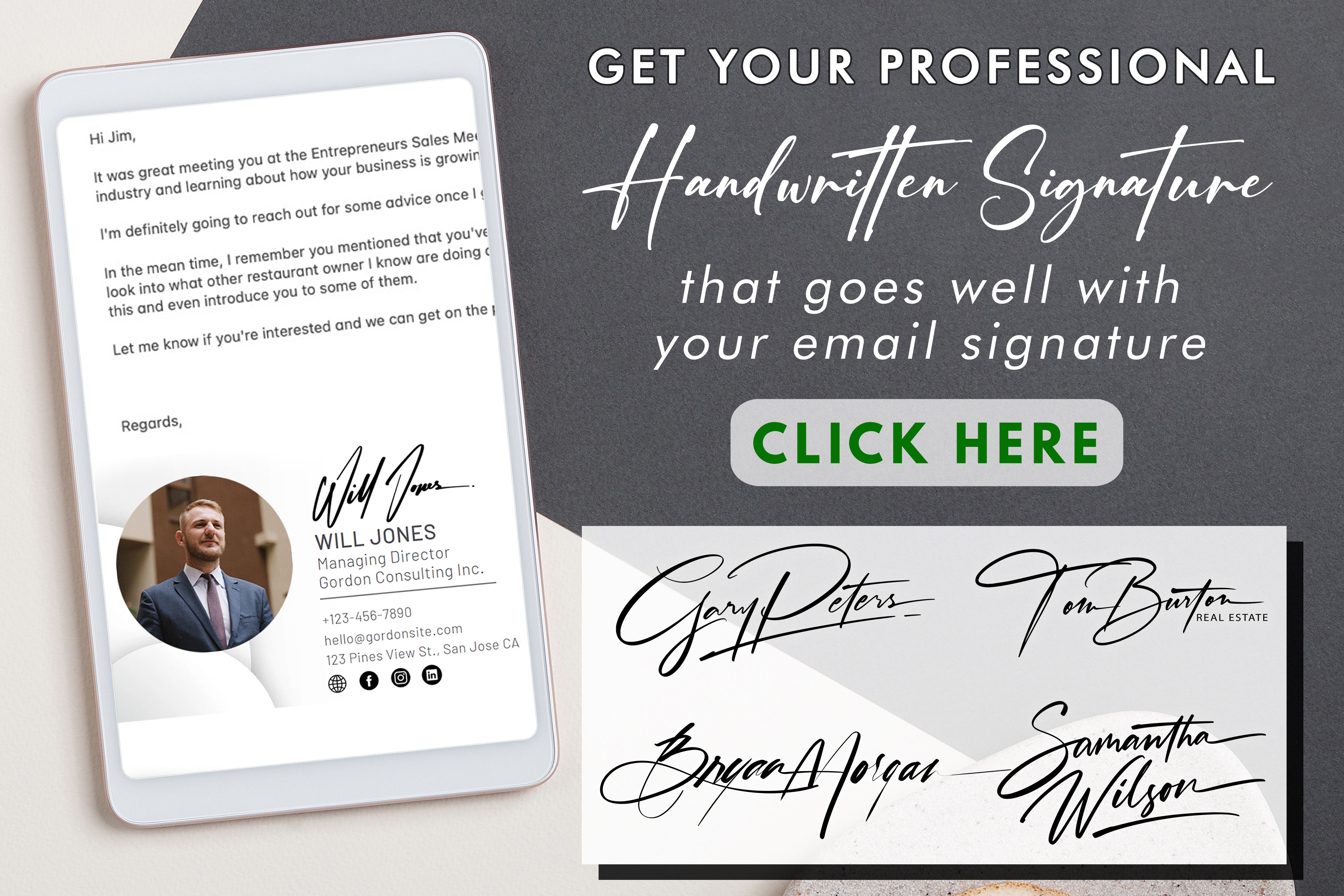





















Teilen zu: